
كيفية إيقاف OneDrive من مزامنة المجلدات في الويندوز..نعرف خاصية النسخ الإحتياطي على أنها ميزة جيدة في جميع الأجهزة، وذلك للحفاظ على المجلدات والملفات الهامة التي نخشى فقدها، ولكن متى يمكن أن يكون هذا مزعجًا؟ فتاليًا سنتعرف على كيفية إيقاف OneDrive من مزامنة المجلدات، وهذا نضطر له لأن OneDrive يقوم بمزامنة حتى الملفات الكبيرة! وذلك يؤثر سلبًا على المساحة المتوفرة لدى OneDrive لتخزين الملفات سحابيًا حيث يتم استنفاذ المساحة المجانية المتاحة سريعًا، وهذا ما يضطرك لـ إيقاف OneDrive من مزامنة المجلدات في الويندوز..تابع لتتعرف على الطريقة.
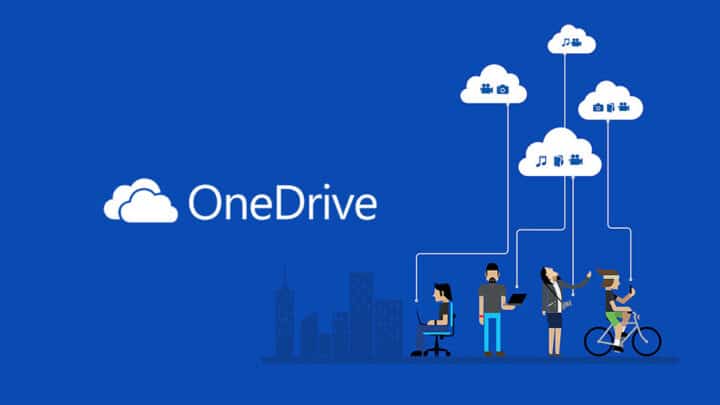
كيفية إيقاف OneDrive من مزامنة المجلدات في الويندوز
وتاليًا سنتعرف على كيفية إيقاف OneDrive من مزامنة الملفات الكبيرة في الويندوز:-
- توجه إلى إعدادات OneDrive كالتالي:-
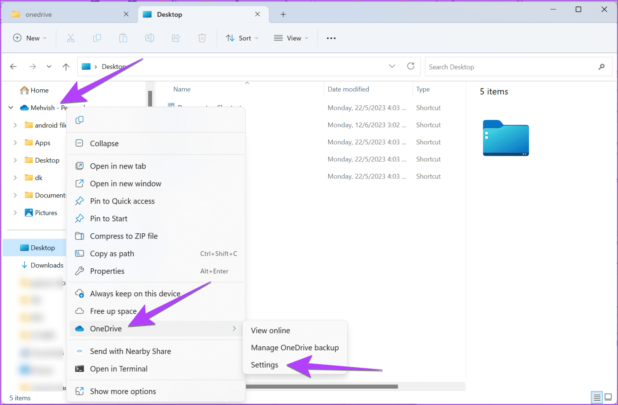
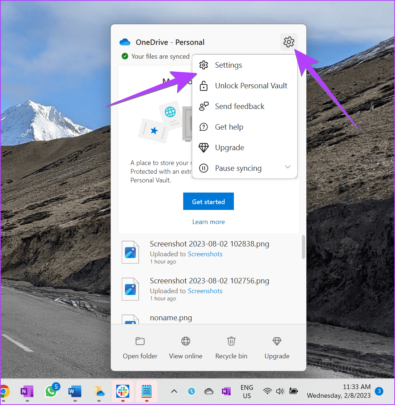
- ثم اضغط على Sync And Backup/ ثم على Manage Backup
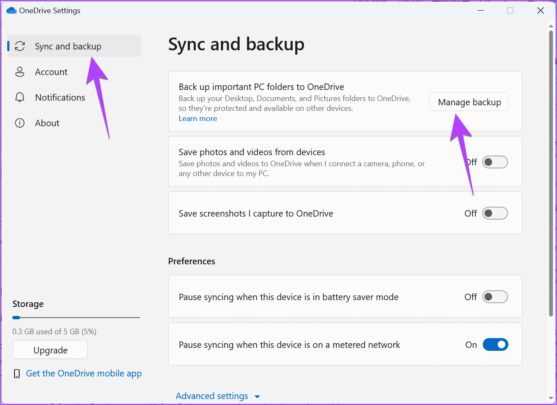
- ثم قم بإلغاء تفعيل Documents و Desktop
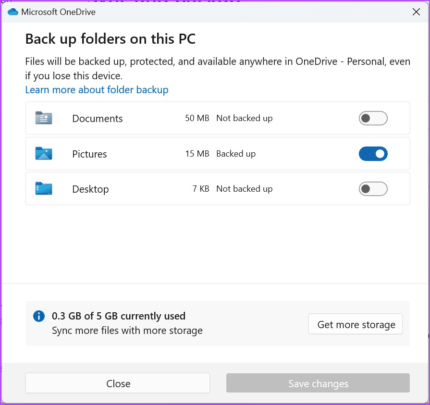
- ثم قم بتأكيد الأمر بالضغط على Stop Backup
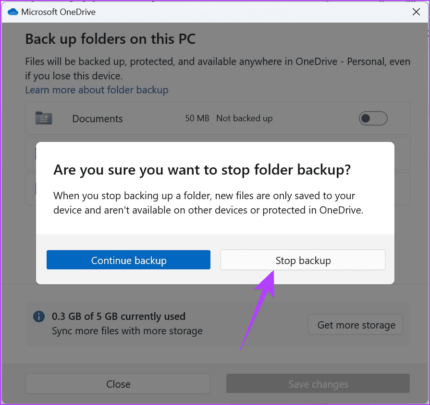
كيفية إعادة الملفات من OneDrive إلى ملفات الويندوز
تابع الخطوات التالية:-
- توجه إلى: C:\Users\[username] (ويختلف اليوزرنيم حسب الإسم الذي قمت بتعيينه).
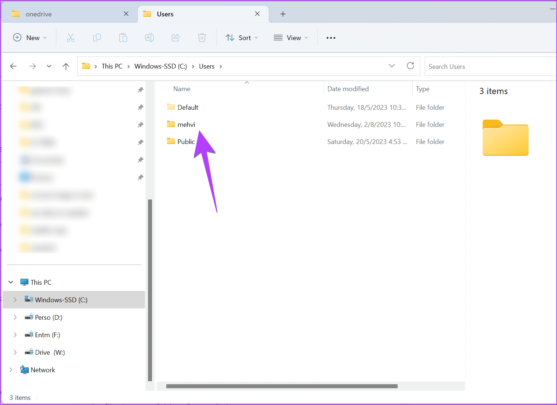
- ثم قم بضغطة مكررة على OneDrive
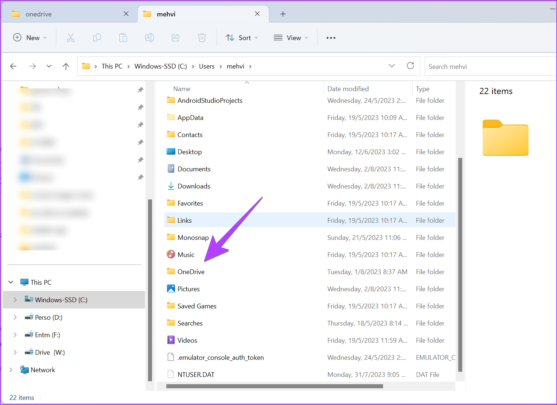
- ثم قم بنسخ الملفات التي تود استرجاعها ولصقها في ملف الويندوز
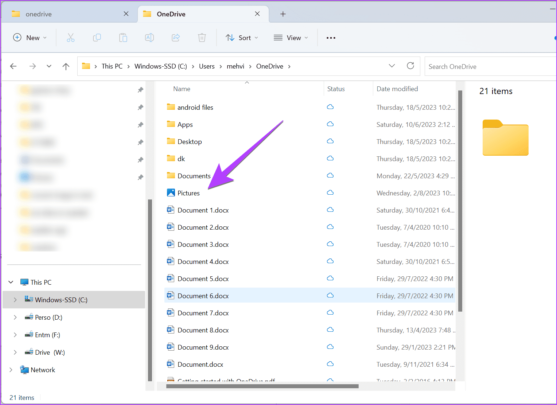
- عد مجددًا للصفحة الرئيسية واختر الملف الذي تريد نقل الملفات إليه..وليكن ملف الصور على سبيل المثال
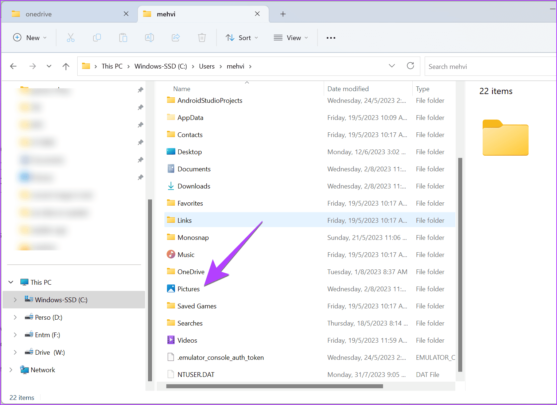
كيفية إيقاف OneDrive من مزامنة الصور والفيديوهات ولقطات الشاشة
تابع الخطوات التالية:-
- توجه إلى إعدادات OneDrive
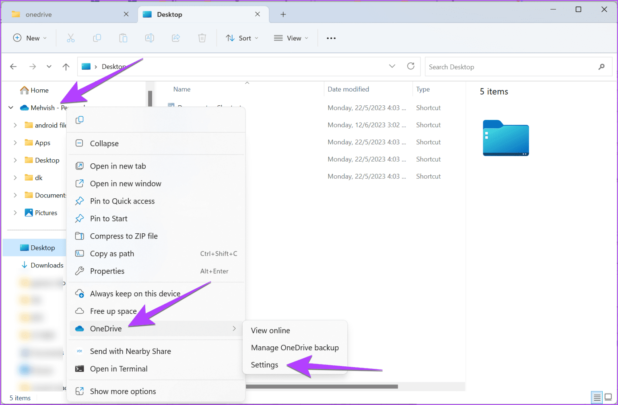
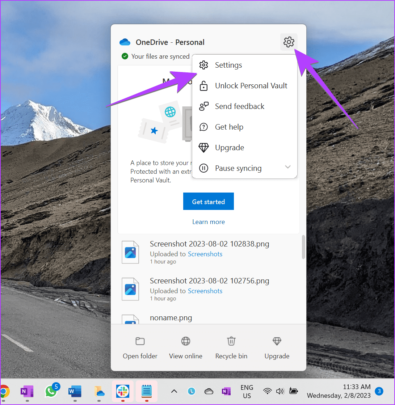
- ثم قم بإلغاء تفعيل المؤشرات التالية:
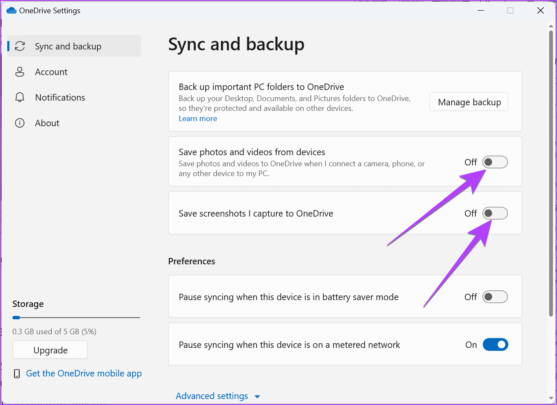
كيفية إيقاف OneDrive من المزامنة أونلاين للجهاز
أي إيقاف مشاركة OneDrive الملفات التي تمت مزامنتها على حساب OneDrive، على الجهاز الخاص بك!
- توجه لإعدادات OneDrive
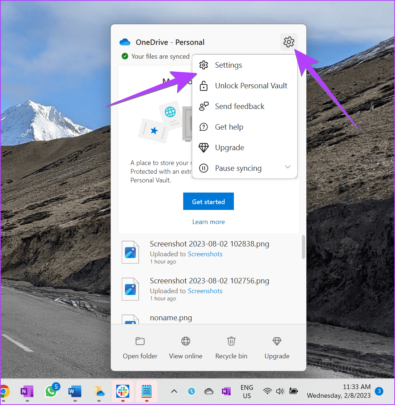
- ثم في قسم Account اختر Choose Folders/ واختر إلغاء تفعيل المؤشر بجانب الملفات التي لا تود مشاركتها أو كلها من خلال إلغاء مؤشر Make all files available
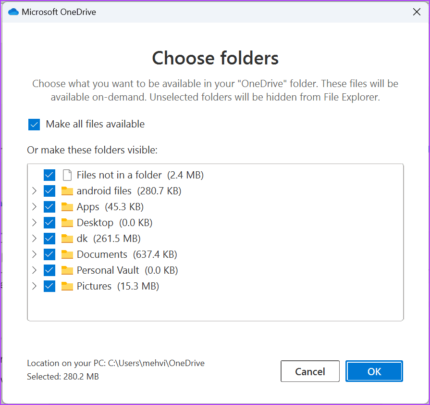
وهكذا نكون قد تمكنا من إيقاف OneDrive من مزامنة كافة أنواع الملفات على الويندوز الخاص بك، وهكذا تستطيع الحفاظ على المساحة المجانية المتاحة لك على سحابة OneDrive لأن تكون حر لتخزين ما تريد، لا ما يتم تخزينه تلقائيًا، إلا إذا كان في مقدورك الدفع لزيادة المساحة.
تمت الإستعانة من الصور المرفقة في الخطوات من هنا
اقرأ أيضًا: تعرف على تحديث Windows 11 23H2 القادم وكل ما يخصه







